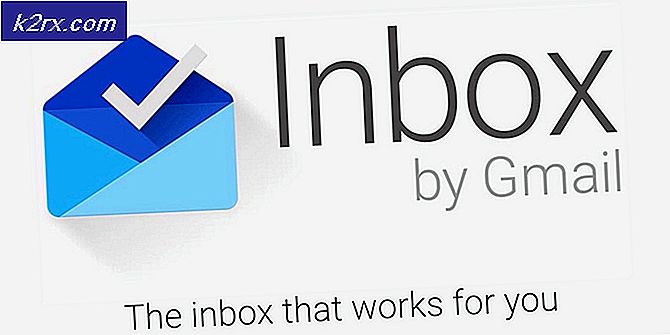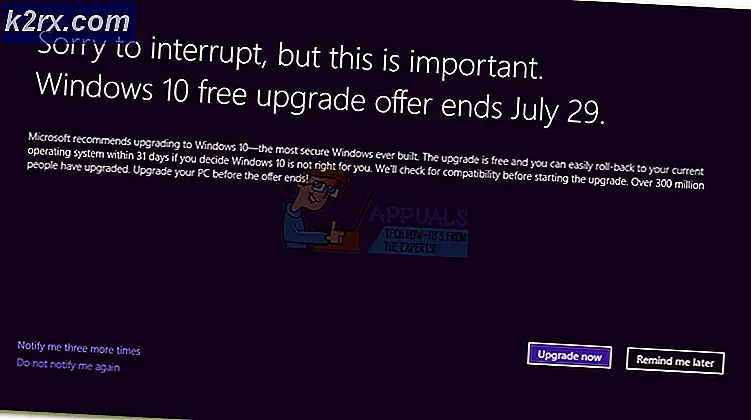Fix: Kunne ikke åpne filen / var / lib / dpkg / status
Du kan få en stygg ikke kunne åpne filen / var / lib / dpkg / statusfeil eller noe lignende hvis du har spilt rundt / var / lib / dpkg / katalogen og fjerner ting som rotenbrukere. De fleste filene i / var, i henhold til Linux Filesystem Hierarchy Standard, er midlertidige og endres under drift. Det betyr imidlertid ikke at de må ryddes ut på samme måte som en nettleserens cache må slettes.
Siden de fleste Linux-brukere ikke har behov for å peke rundt her, er de gode nyhetene at du sannsynligvis ikke får denne denne nesten. De som er på distribusjoner som ikke bruker apt-get, som Fedora eller Arch, vil aldri få denne feilen, heller siden den er helt spesifikk for den pakkebehandleren. Likevel, hvis du har å gjøre med det så les videre.
Metode 1: Å fikse en tilsynelatende tilfeldig kunde ikke åpne filen / var / lib / dpkg / status Feil
Hvis denne feilen kommer ut av det blå, skriver du ls / var / lib / dpkg / status på kommandolinjen og ser på utgangen.
Du vil kanskje også bruke en grafisk filbehandling til nettleseren over til den og ta en titt.
Kontroller at du ser en statusfil i resultatene. Du vil normalt bare få en linje som leser / var / lib / dpkg / status med ingenting annet etter det før det returnerer deg direkte til spørringen. Hvis det er tilfelle, så har du en fil der, og du burde være ok. Lukk alle programmene du jobbet i, etter å ha lagret og deretter startet på nytt.
Når du er på nytt, skriv sudo apt-get update etterfulgt av sudo apt-oppgradere på terminalen og følg instruksjonene. Du vil sannsynligvis bli bedt om administratorpassordet ditt, men når det oppdateres, bør du ha det bra. Du vil se etter eventuelle merkelige feil.
PRO TIPS: Hvis problemet er med datamaskinen eller en bærbar PC / notatbok, bør du prøve å bruke Reimage Plus-programvaren som kan skanne arkiver og erstatte skadede og manglende filer. Dette fungerer i de fleste tilfeller der problemet er oppstått på grunn av systemkorrupsjon. Du kan laste ned Reimage Plus ved å klikke herHvis filen ikke var der, så har du noen beslutninger å gjøre.
Metode 2: Rekreasjon / var / lib / dpkg / status
Noen brukere returnerer alle viktige dataene sine på dette tidspunktet før du installerer Linux på nytt. Du kan gjøre dette, men det kan være en måte å redde ting først. Det er en sikkerhetskopi av / var / lib / dpkg / status som blir gjort automatisk, og forhåpentligvis har ikke for mye tid gått siden du fikk feilen som forårsaket at den ikke var synkronisert.
Prøv å kjøre sudo cp / var / lib / dpkg / status-gammel / var / lib / dpkg / status på terminalen. Hvis dette ikke gir deg en feil, kan du se om dette løste problemet. Dette gjenoppretter den nyeste sikkerhetskopien av statusfilen, men dessverre, hvis den var for gammel, kan du fortsatt være i varmt vann. Likevel kan du starte på nytt og kjøre sudo apt-get update etterfulgt av sudo apt-get-oppgradering for å se hva slags avhengighetsfeil som kommer opp for deg. I et best scenario vil du ikke ha noen, og du vil bare kunne fortsette å jobbe med systemet ditt igjen som normalt.
Du kan også prøve å gjenoppbygge statuslisten. Skriv sudo touch / var / lib / dpkg / status for å lage en tom fil som rotbrukeren og prøv deretter sudo apt-get installer langliste fra terminalen. Det er noen skript som gjør dette automatisk, men dette er egentlig det samme og kommer uten farene ved å kjøre et potensielt utdatert skript på maskinen din. Vær advart om at du må huske hva du har på systemet ditt for at dette skal fungere, og programvaren vil be deg om å huske.
Du kan også prøve ls /var/backups/dpkg.status* og se hvilke som er der du kanskje vil bruke til dette.
Ta en titt på listen som kommer opp når du kjører det. Hvis du ser en som ikke er pakket opp, kan du prøve sudo cp /var/backups/dpkg.status.0 / var / lib / dpkg / status og se om det løser ting. Du kan alltid kopiere en av de andre og kjøre gunzip-kommandoen på den for å dekomprimere den. Vær imidlertid oppmerksom på at jo lengre tilbake du går, desto høyere er risikoen for å oppdatere en utdatert fil som vil forårsake ødelagte avhengigheter
PRO TIPS: Hvis problemet er med datamaskinen eller en bærbar PC / notatbok, bør du prøve å bruke Reimage Plus-programvaren som kan skanne arkiver og erstatte skadede og manglende filer. Dette fungerer i de fleste tilfeller der problemet er oppstått på grunn av systemkorrupsjon. Du kan laste ned Reimage Plus ved å klikke her